Text/CSV
Podsumowanie
| Element | opis |
|---|---|
| Stan wydania | Ogólna dostępność |
| Produkty | Excel Power BI (modele semantyczne) Power BI (przepływy danych) Sieć szkieletowa (Dataflow Gen2) Power Apps (przepływy danych) Dynamics 365 Customer Insights Analysis Services |
| Dokumentacja referencyjna funkcji | File.Contents Lines.FromBinary Csv.Document |
Uwaga
Niektóre funkcje mogą być obecne w jednym produkcie, ale nie w innych ze względu na harmonogramy wdrażania i możliwości specyficzne dla hosta.
Obsługiwane funkcje
- Importuj
Połączenie do lokalnego pliku tekstowego/CSV z programu Power Query Desktop
Aby załadować lokalny tekst lub plik CSV:
Wybierz opcję Tekst/CSV w obszarze Pobierz dane. Ta akcja powoduje uruchomienie lokalnej przeglądarki plików, w której można wybrać plik tekstowy.
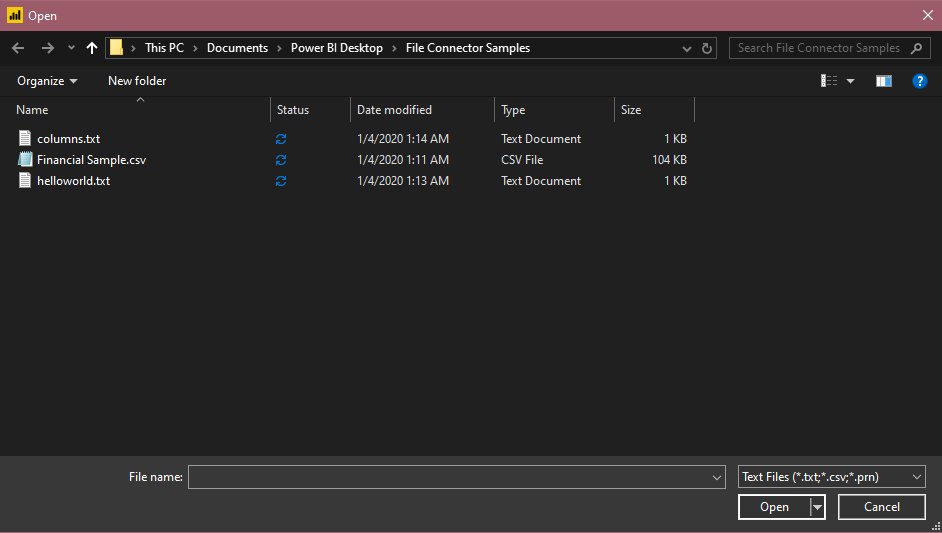
Wybierz pozycję Open (Otwórz), aby otworzyć plik.
W nawigatorze możesz przekształcić dane w Edytor Power Query, wybierając pozycję Przekształć dane lub załadować dane, wybierając pozycję Załaduj.
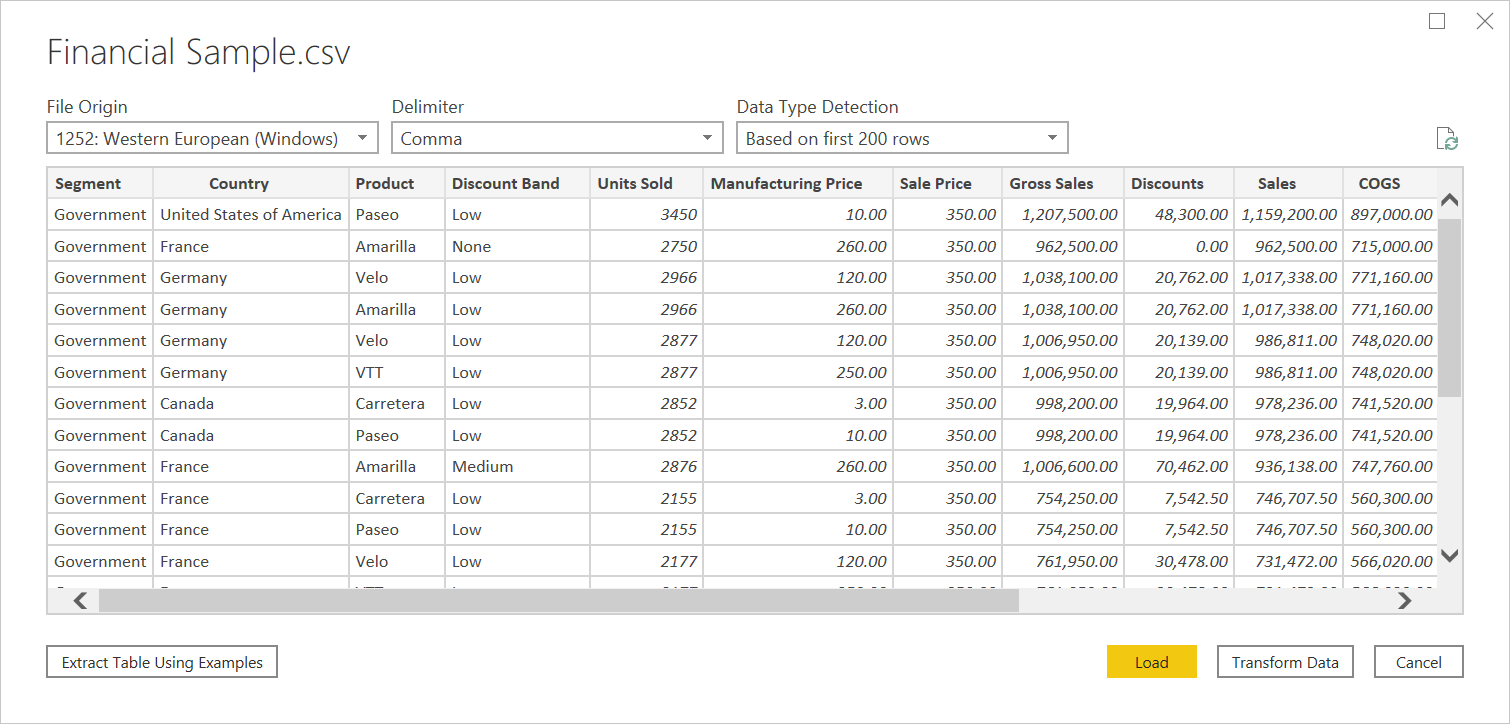
Połączenie do pliku tekstowego/CSV z usługi Power Query Online
Aby załadować lokalny tekst lub plik CSV:
Na stronie Źródła danych wybierz pozycję Tekst/CSV.
W ustawieniach Połączenie ion wprowadź ścieżkę pliku do lokalnego tekstu lub pliku CSV, który chcesz.
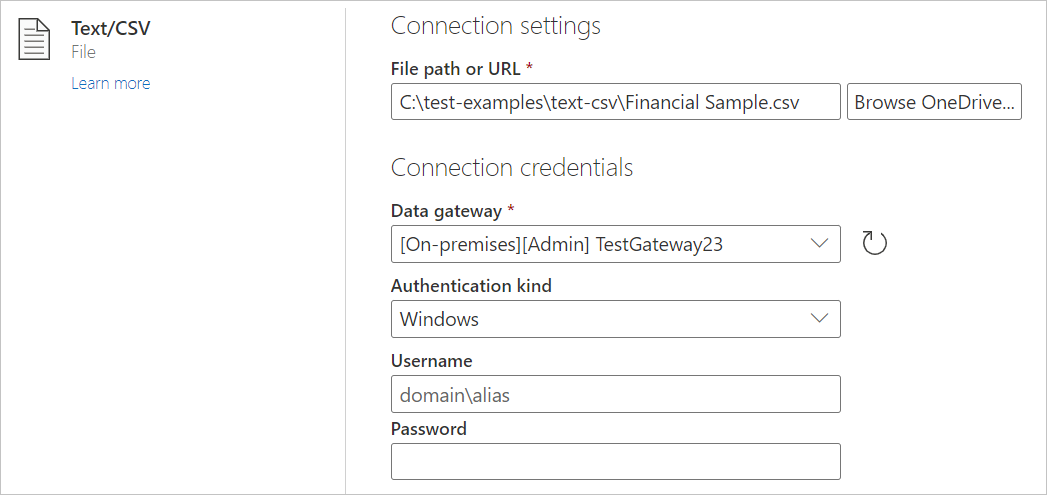
Wybierz lokalną bramę danych z poziomu bramy danych.
Podaj nazwę użytkownika i hasło.
Wybierz Dalej.
W nawigatorze wybierz pozycję Przekształć dane, aby rozpocząć przekształcanie danych w Edytor Power Query.
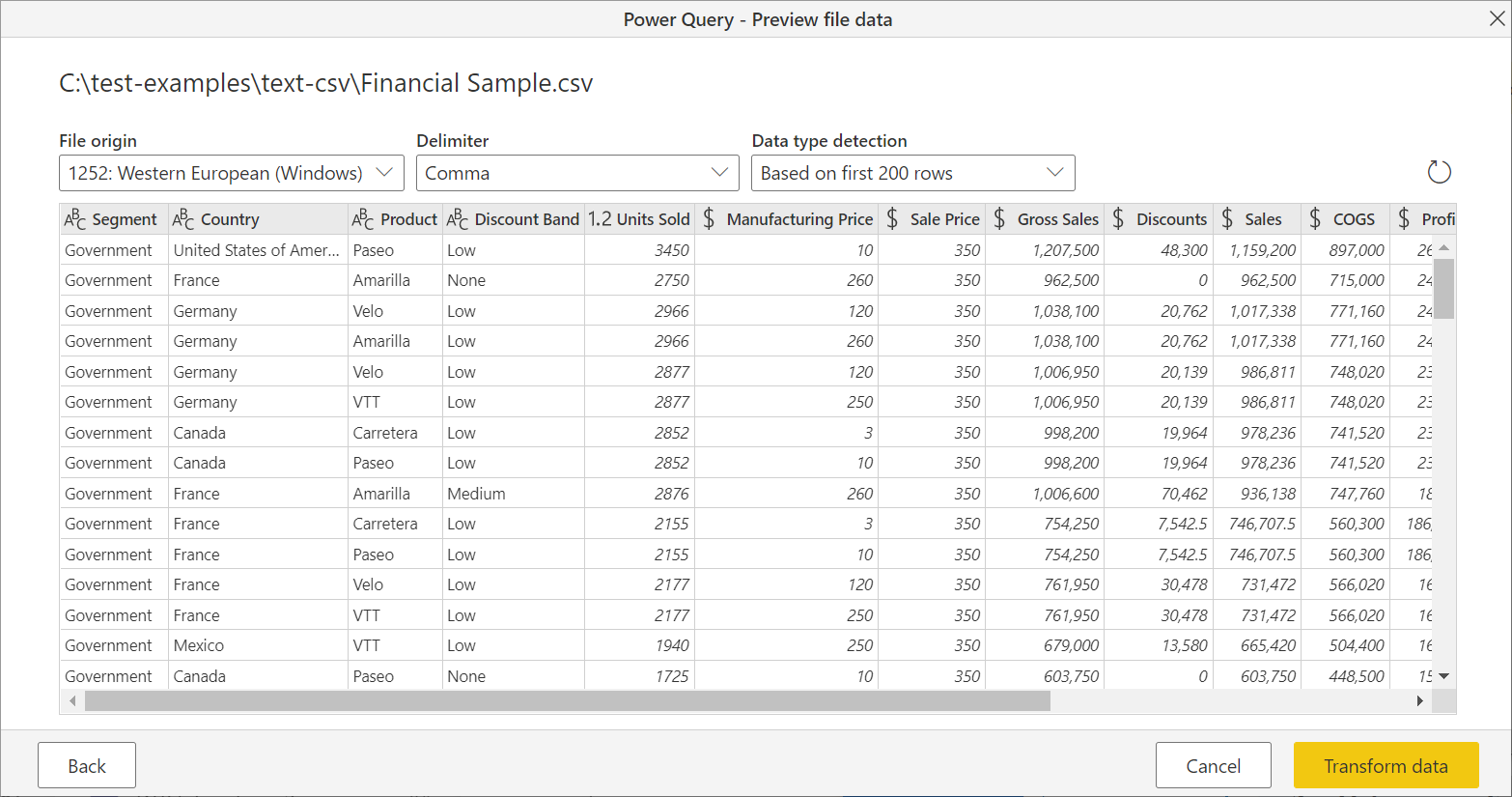
Ładowanie z internetu
Aby załadować plik tekstowy lub CSV z Sieci Web, wybierz łącznik sieci Web, wprowadź adres internetowy pliku i postępuj zgodnie z instrukcjami poświadczeń.
Ograniczniki tekstowe/CSV
Dodatek Power Query traktuje woluminy CSV jako pliki ustrukturyzowane przecinkami jako ogranicznik — specjalny przypadek pliku tekstowego. Jeśli wybierzesz plik tekstowy, dodatek Power Query automatycznie podejmie próbę określenia, czy ma rozdzielane wartości ogranicznikami i jaki jest ten ogranicznik. Jeśli może on wywnioskować ogranicznik, automatycznie traktuje go jako ustrukturyzowane źródło danych.
Tekst bez struktury
Jeśli plik tekstowy nie ma struktury, otrzymasz jedną kolumnę z nowym wierszem na wiersz zakodowany w tekście źródłowym. Jako przykładowy tekst bez struktury można rozważyć plik notatnika z następującą zawartością:
Hello world.
This is sample data.
Po załadowaniu zostanie wyświetlony ekran nawigacji, który ładuje każdy z tych wierszy do własnego wiersza.
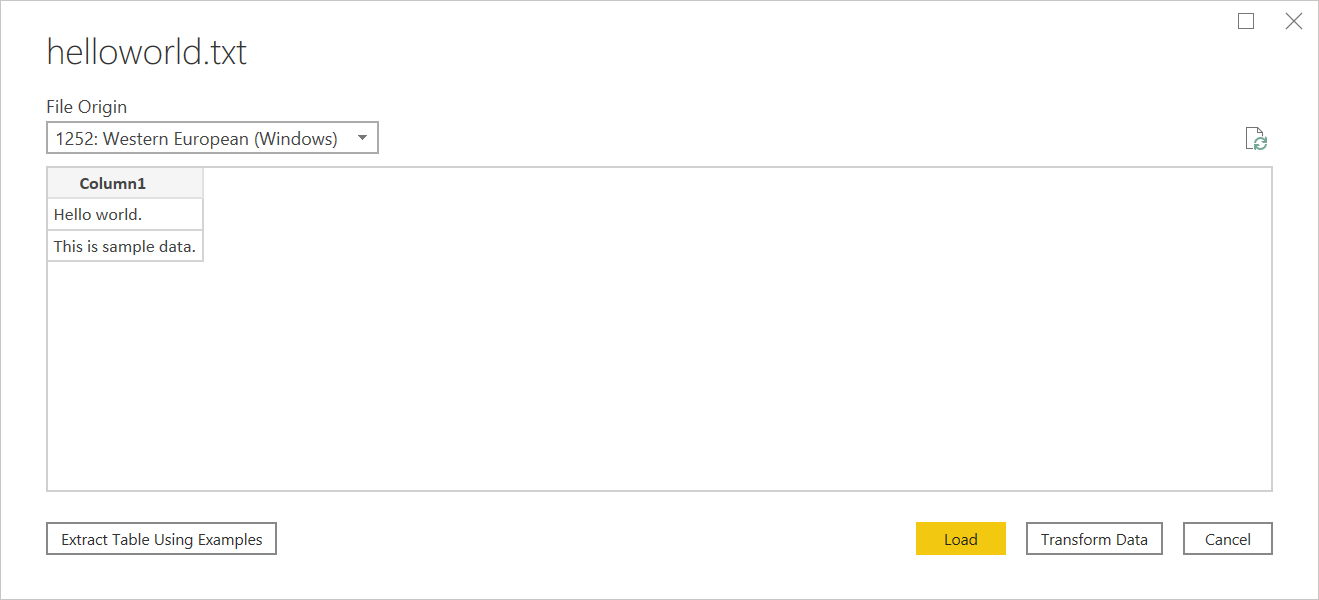
W tym oknie dialogowym można skonfigurować tylko jedną rzecz, która jest wybrana z listy rozwijanej Źródło pliku. Ta lista rozwijana umożliwia wybranie zestawu znaków użytego do wygenerowania pliku. Obecnie zestaw znaków nie jest wnioskowany, a utF-8 zostanie wywnioskowany tylko wtedy, gdy rozpoczyna się od modelu UTF-8 BOM.
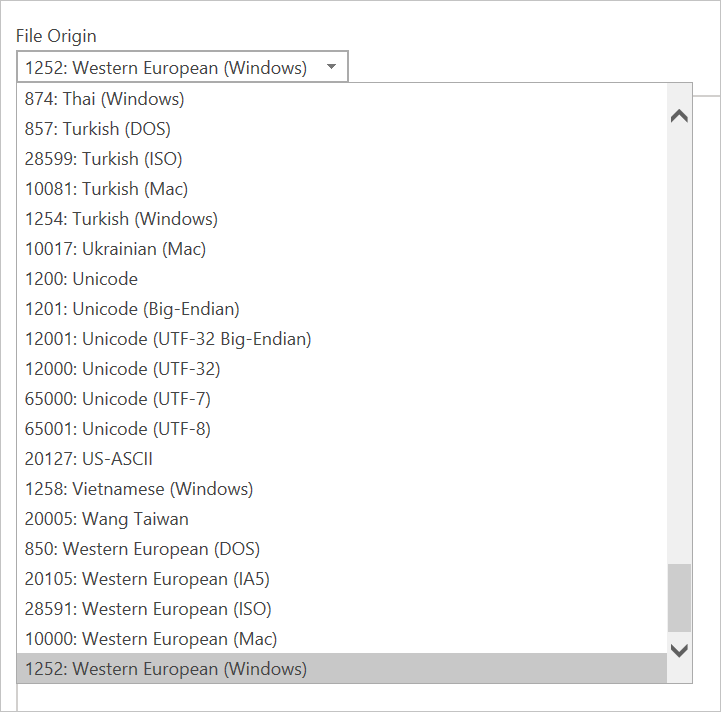
CSV
Przykładowy plik CSV można znaleźć tutaj.
Oprócz źródła plików plik CSV obsługuje również określanie ogranicznika i sposób obsługi wykrywania typów danych.
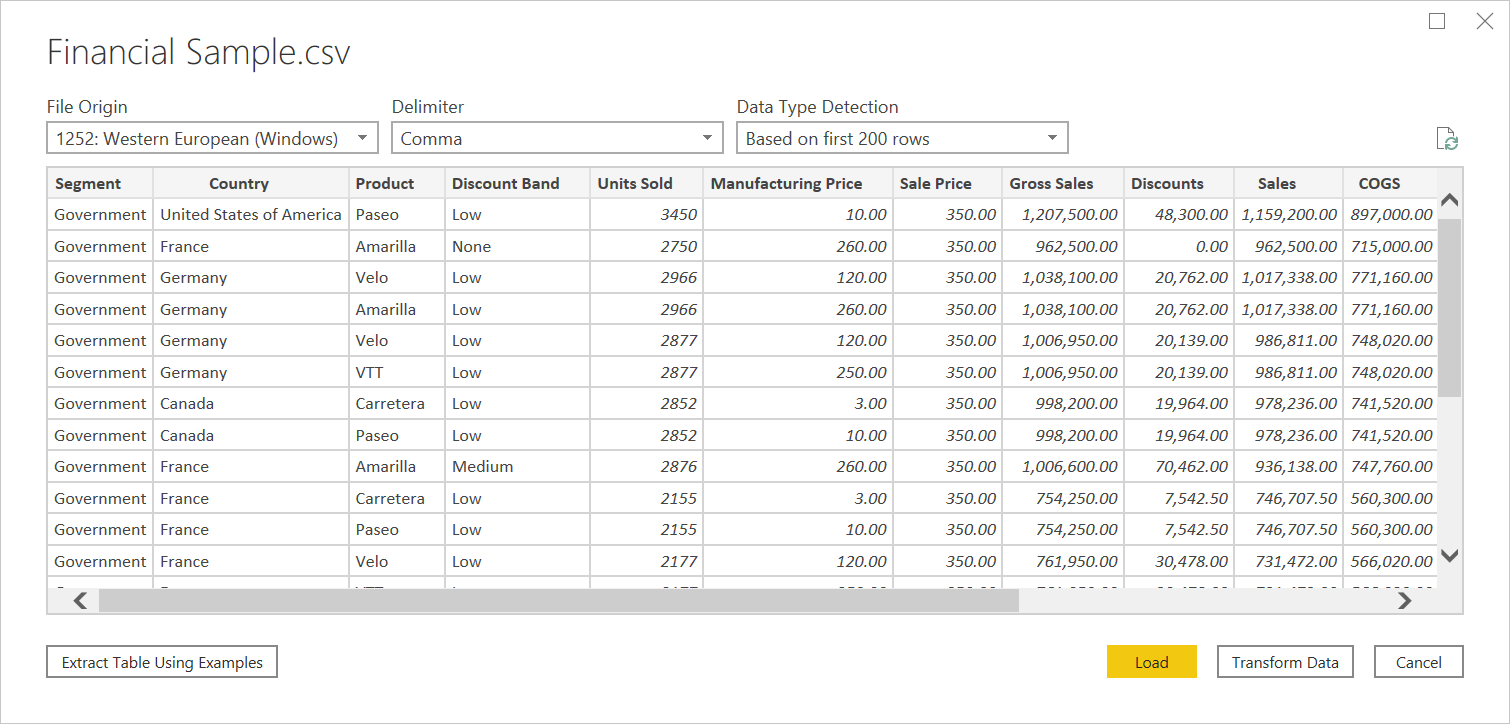
Dostępne ograniczniki obejmują dwukropek, przecinek, znak równości, średnik, spację, kartę, ogranicznik niestandardowy (który może być dowolnym ciągiem) i stałą szerokość (dzielenie tekstu według standardowej liczby znaków).
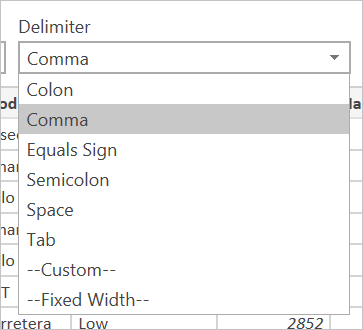
Ostatnia lista rozwijana umożliwia wybranie sposobu obsługi wykrywania typów danych. Można to zrobić na podstawie pierwszych 200 wierszy, w całym zestawie danych lub wybrać, aby nie wykonywać automatycznego wykrywania typów danych, a zamiast tego zezwolić wszystkim kolumnom na wartość domyślną "Tekst". Ostrzeżenie: jeśli zrobisz to w całym zestawie danych, może to spowodować, że początkowe obciążenie danych w edytorze będzie wolniejsze.
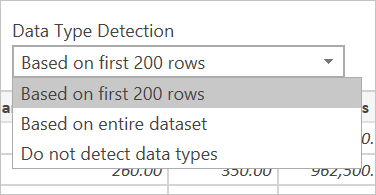
Ponieważ wnioskowanie może być nieprawidłowe, warto dokładnie sprawdzić ustawienia przed załadowaniem.
Tekst strukturalny
Gdy dodatek Power Query może wykryć strukturę pliku tekstowego, będzie traktować plik tekstowy jako plik wartości rozdzielanej ogranicznikiem i daje te same opcje dostępne podczas otwierania pliku CSV — który jest zasadniczo tylko plikiem z rozszerzeniem wskazującym typ ogranicznika.
Jeśli na przykład zapiszesz następujący przykład jako plik tekstowy, będzie on odczytywany jako ogranicznik tabulacji, a nie tekst bez struktury.
Column 1 Column 2 Column 3
This is a string. 1 ABC123
This is also a string. 2 DEF456
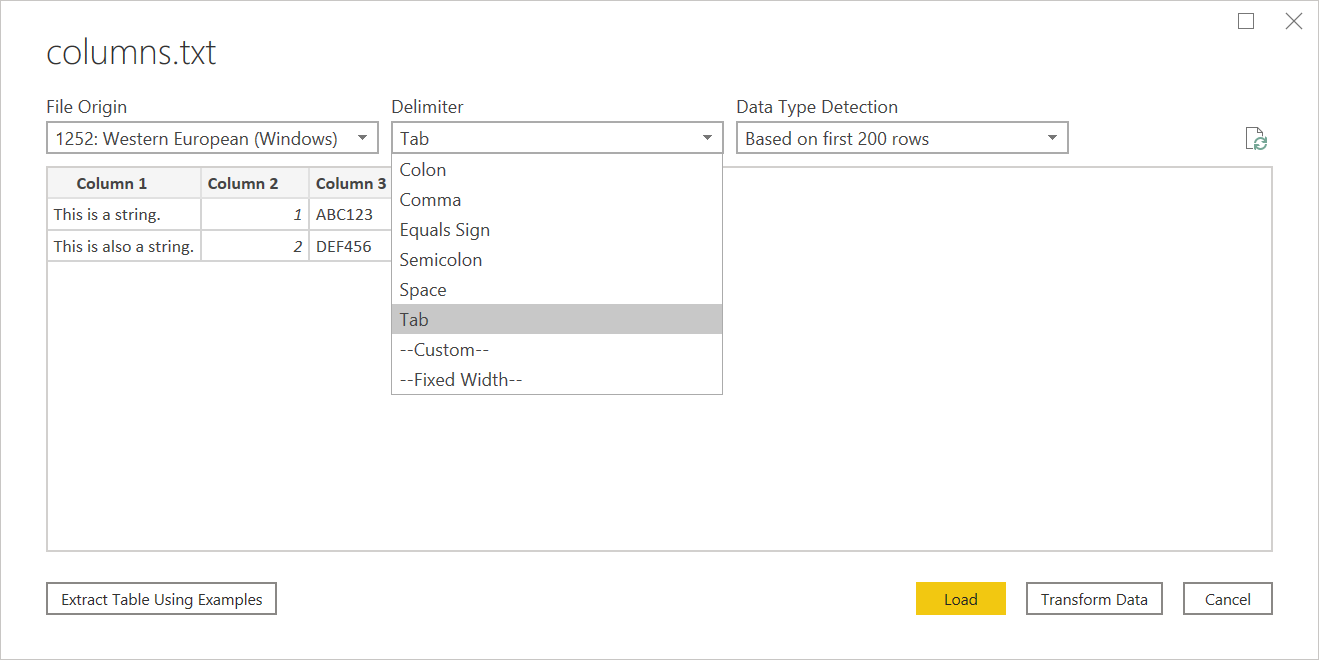
Może to być używane w przypadku dowolnego rodzaju pliku opartego na ogranicznikach.
Edytowanie źródła
Podczas edytowania kroku źródłowego zostanie wyświetlone nieco inne okno dialogowe niż podczas początkowego ładowania. W zależności od tego, co aktualnie traktujesz jako (czyli tekst lub csv), zostanie wyświetlony ekran z różnymi listami rozwijanymi.
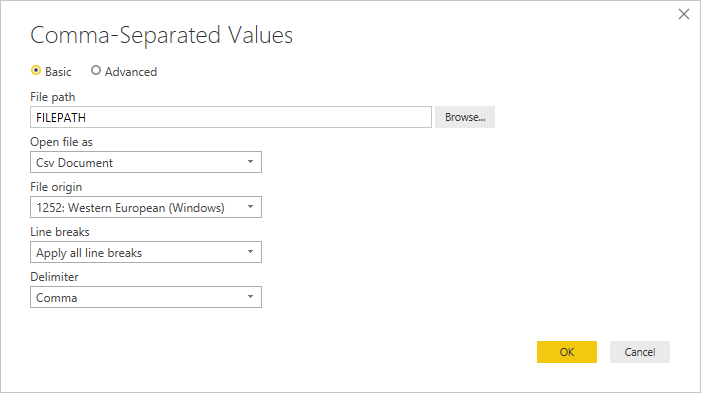
Lista rozwijana Podziały wierszy umożliwia wybranie, czy chcesz zastosować podziały wierszy, które znajdują się wewnątrz cudzysłowów, czy nie.
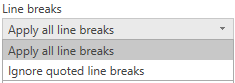
Jeśli na przykład edytujesz przykład "ustrukturyzowany" podany powyżej, możesz dodać podział wiersza.
Column 1 Column 2 Column 3
This is a string. 1 "ABC
123"
This is also a string. 2 "DEF456"
Jeśli podziały wierszy są ustawione na Ignoruj cudzysłów wierszy, ładowane będzie tak, jakby nie było podziału wiersza (z dodatkowym odstępem).

Jeśli podziały wierszy mają wartość Zastosuj wszystkie podziały wierszy, załaduje on dodatkowy wiersz, a zawartość po podziałach wierszy jest jedyną zawartością w tym wierszu (dokładne dane wyjściowe mogą zależeć od struktury zawartości pliku).
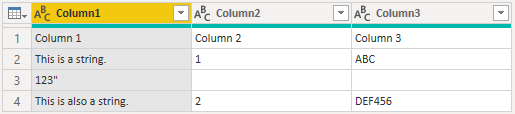
Lista rozwijana Otwórz plik jako umożliwia edytowanie elementów, które mają zostać załadowane jako — ważne w przypadku rozwiązywania problemów. W przypadku plików ustrukturyzowanych, które nie są technicznie woluminami CSV (np. plik wartości rozdzielanej tabulatorem zapisanym jako plik tekstowy), należy nadal mieć plik Otwórz jako ustawiony na csv. To ustawienie określa również, które listy rozwijane są dostępne w pozostałej części okna dialogowego.
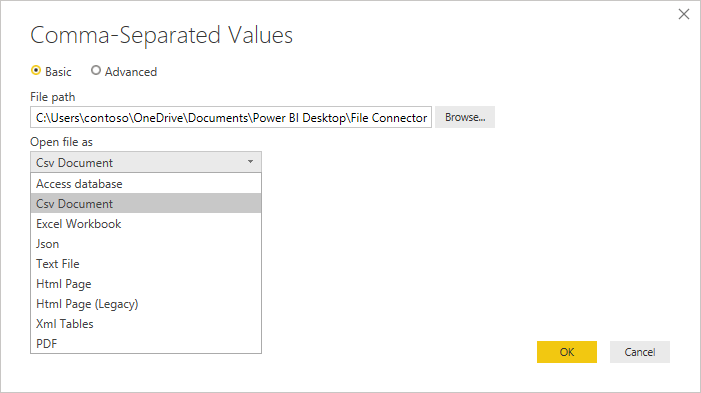
Tekst/CSV według przykładu
Tekst/CSV według przykładu w dodatku Power Query to funkcja ogólnie dostępna w programie Power BI Desktop i dodatku Power Query Online. Gdy używasz łącznika Text/CSV, zobaczysz opcję Wyodrębnij tabelę przy użyciu przykładów w lewym dolnym rogu nawigatora.

Po wybraniu tego przycisku nastąpi przejście do strony Wyodrębnij tabelę przy użyciu przykładów . Na tej stronie określisz przykładowe wartości wyjściowe dla danych, które mają być wyodrębnione z pliku tekstowego/CSV. Po wprowadzeniu pierwszej komórki kolumny pozostałe komórki w kolumnie zostaną wypełnione. Aby dane zostały wyodrębnione poprawnie, może być konieczne wprowadzenie więcej niż jednej komórki w kolumnie. Jeśli niektóre komórki w kolumnie są niepoprawne, możesz naprawić pierwszą nieprawidłową komórkę, a dane zostaną wyodrębnione ponownie. Sprawdź dane w pierwszych kilku komórkach, aby upewnić się, że dane zostały pomyślnie wyodrębnione.
Uwaga
Zalecamy wprowadzenie przykładów w kolejności kolumn. Po pomyślnym wypełnieniu kolumny utwórz nową kolumnę i rozpocznij wprowadzanie przykładów w nowej kolumnie.
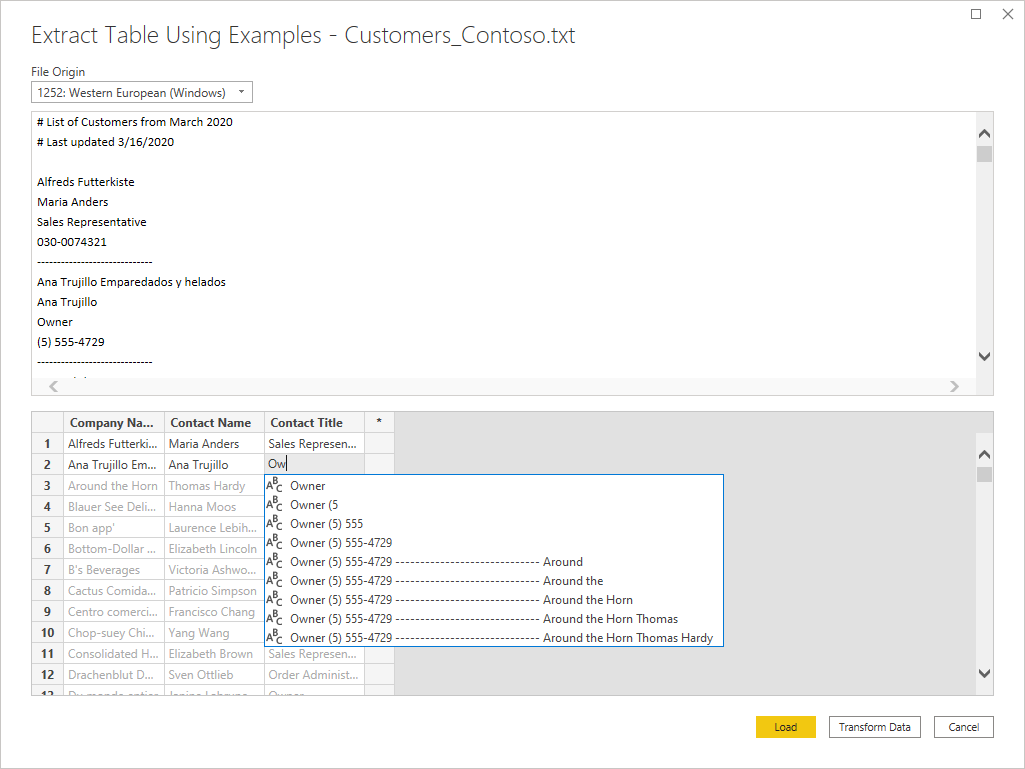
Po zakończeniu konstruowania tej tabeli możesz wybrać opcję załadowania lub przekształcenia danych. Zwróć uwagę, że wynikowe zapytania zawierają szczegółowy podział wszystkich kroków, które zostały wywnioskowane na potrzeby wyodrębniania danych. Te kroki to zwykłe kroki zapytania, które można dostosować zgodnie z potrzebami.
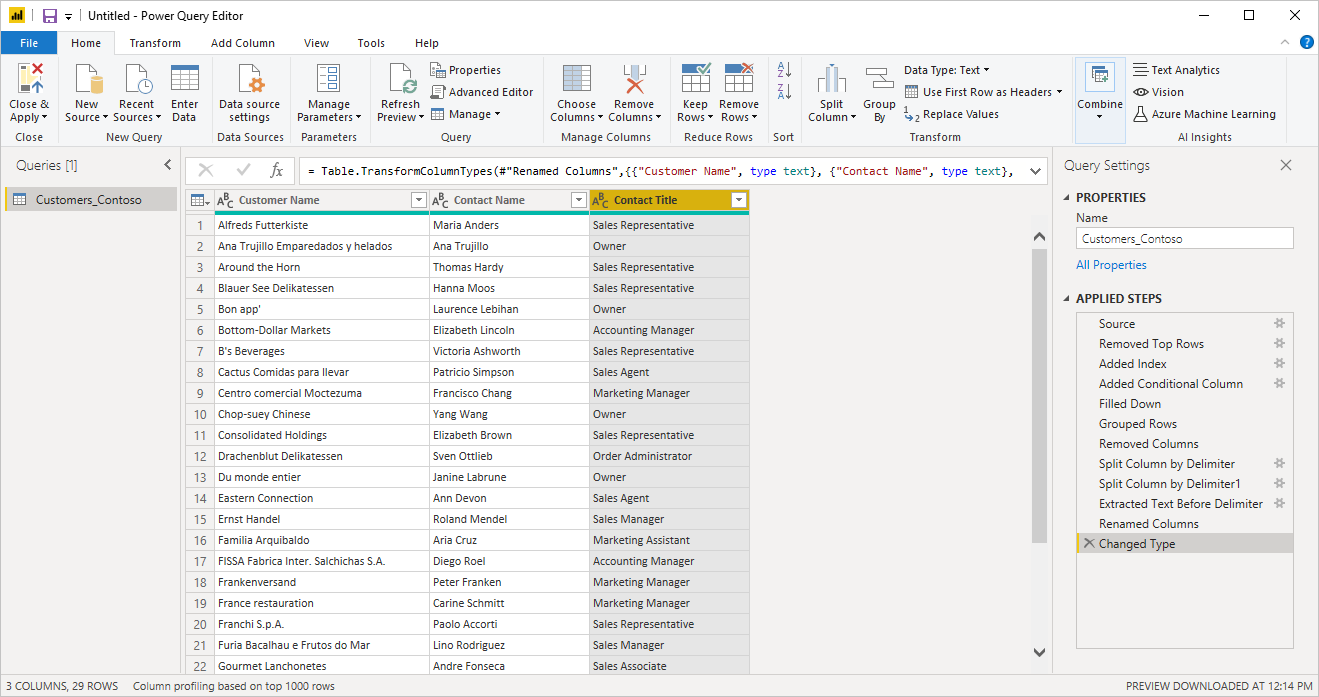
Rozwiązywanie problemów
Ładowanie plików z Sieci Web
Jeśli żądasz plików tekstowych/csv z Sieci Web, a także podwyższasz poziom nagłówków, a pobierasz wystarczającą ilość plików, które należy zaniepokoić potencjalnym ograniczaniem przepustowości, rozważ opakowywanie Web.Contents wywołania za Binary.Buffer()pomocą polecenia . W takim przypadku buforowanie pliku przed podwyższeniem poziomu nagłówków spowoduje zażądanie pliku tylko raz.
Praca z dużymi plikami CSV
Jeśli masz do czynienia z dużymi plikami CSV w edytorze Power Query Online, może zostać wyświetlony błąd wewnętrzny. Zalecamy najpierw pracę z plikiem CSV o mniejszym rozmiarze, zastosowanie kroków w edytorze, a po zakończeniu zmień ścieżkę na większy plik CSV. Ta metoda pozwala wydajniej pracować i zmniejsza szanse na przekroczenie limitu czasu w edytorze online. Nie spodziewamy się wystąpienia tego błędu w czasie odświeżania, ponieważ zezwalamy na dłuższy czas trwania limitu czasu.
Tekst bez struktury interpretowany jako ustrukturyzowany
W rzadkich przypadkach dokument z podobnymi przecinkami w akapitach może być interpretowany jako plik CSV. Jeśli ten problem wystąpi, zmodyfikuj krok Źródło w edytorze Power Query, a następnie wybierz pozycję Tekst zamiast pliku CSV z listy rozwijanej Otwórz plik jako.
Kolumny w programie Power BI Desktop
Podczas importowania pliku CSV program Power BI Desktop generuje kolumny=x (gdzie x jest liczbą kolumn w pliku CSV podczas początkowego importowania) jako krok w Edytor Power Query. Jeśli następnie dodasz więcej kolumn, a źródło danych zostanie ustawione na odświeżenie, wszystkie kolumny wykraczające poza początkową liczbę kolumn x nie zostaną odświeżone.
Błąd: Połączenie ion zamknięty przez hosta
Podczas ładowania plików Tekst/CSV ze źródła internetowego, a także podwyższania poziomu nagłówków, czasami mogą wystąpić następujące błędy: "An existing connection was forcibly closed by the remote host" lub "Received an unexpected EOF or 0 bytes from the transport stream." te błędy mogą być spowodowane przez hosta stosującego środki ochronne i zamykającego połączenie, które może zostać tymczasowo wstrzymane, na przykład podczas oczekiwania na inne połączenie ze źródłem danych na potrzeby operacji sprzężenia lub dołączania. Aby obejść te błędy, spróbuj dodać wywołanie Binary.Buffer (zalecane) lub Table.Buffer, które pobierze plik, załaduje go do pamięci i natychmiast zamknij połączenie. Powinno to uniemożliwić wstrzymanie podczas pobierania i uniemożliwić hostowi wymuszone zamknięcie połączenia przed pobraniem zawartości.
Poniższy przykład ilustruje to obejście. Przed przekazaniem wynikowej tabeli do tabeli Table.PromoteHeaders należy wykonać buforowanie.
- Oryginalny kod:
Csv.Document(Web.Contents("https://.../MyFile.csv"))
- Za pomocą polecenia
Binary.Buffer:
Csv.Document(Binary.Buffer(Web.Contents("https://.../MyFile.csv")))
- Za pomocą polecenia
Table.Buffer:
Table.Buffer(Csv.Document(Web.Contents("https://.../MyFile.csv")))
Opinia
Dostępne już wkrótce: W 2024 r. będziemy stopniowo wycofywać zgłoszenia z serwisu GitHub jako mechanizm przesyłania opinii na temat zawartości i zastępować go nowym systemem opinii. Aby uzyskać więcej informacji, sprawdź: https://aka.ms/ContentUserFeedback.
Prześlij i wyświetl opinię dla